怎样用u盘制作win7系统安装win7系统
1、将u盘插入电脑,下载小白一键重装系统软件,下载安装完成后我们关闭360安全卫士等杀毒软件,打开小白,点击制作系统。2、选择我们想要的系统点击开始制作。3、等待制作完成我们拔出u盘即可。4、将我们制作好的u盘插入到我们想要重装系统的电脑,开机按下热键启动,选择u盘启动。进入pe系统。5、进入pe系统后我们等待小白装机工具来帮助我们安装即可,等待出现安装完成界面我们拔出u盘,点击立即重启。6、经过数次开机之后我们就能够正常进入我们安装的系统使用啦!
用u盘制作win7系统安装win7系统步骤如下:准备工具:1、4G以上的容量并能正常使用的U盘一个2、win7系统镜像文件3、老毛桃U盘启动盘制作工具具体步骤:一、制作老毛桃U盘启动盘1、将u盘插入电脑USB接口,接着运行老毛桃u盘启动盘制作工具。打开工具主窗口后,可以在窗口左侧看到三种模式,在这里选择“iso模式”,然后点击“生成ISO镜像文件”,如下图所示:2、Iso镜像制作完成后,点击“确定”按钮,如下图所示:3、返回主窗口,继续点击下方的“制作ISO启动u盘”按钮,如下图所示:4、随后会弹出写入硬盘映像窗口,只需在隐藏启动分区下拉菜单中选择“无”,然后点击“写入”即可,如下图所示:5、接着会弹出窗口提示u盘中的所有数据都将丢失,确认已经将重要数据做好备份后,点击“是”执行操作,如下图所示:6、接下来只需耐心等待写入硬盘映像操作完成即可,如下图所示:7、制作成功后,会弹出一个窗口询问是否启动电脑模拟器测试u盘,点击“是”,如下图所示:8、接着模拟启动器便会进入老毛桃主菜单页面,需要提醒大家的是,在电脑模拟器所所模拟出来的测试环境中请不要测试相应pe系统等其他功能。成功打开老毛桃主菜单页面后,按下键盘上的“Ctrl+Alt”组合键释放鼠标,然后点击右上角的关闭窗口按钮即可,如下图所示:二、安装win7系统1、重启电脑,进入老毛桃pe,在主菜单界面用键盘方向键“↓”将光标移至“【02】运行老毛桃Win8PE防蓝屏版(新电脑)”,回车确定,如图所示:2、点击“浏览”将系统镜像添加进来,在磁盘列表中点击选择c盘,最后点击“确定”即可,如图所示:3、在提示框中点击“确定”,随后就可以看到还原进程了,如图所示:4、待还原进程结束后,系统自动安装,耐心等待即可,如图所示:
U盘安装win7系统步骤如下:制作一个u盘启动盘一个ghost版win7系统镜像文件,并存入制作好的u盘启动盘,硬盘模式更改为ahci模式把存有win7系统镜像文件的u盘启动盘插在电脑usb接口上,然后重启电脑,在出现开机画面时用一键u盘启动快捷键的方法进入到u启动主菜单界面,选择【02】运行win8pe防蓝屏(新电脑),按回车键确认选择进入win8pe系统后,pe装机工具会自动打开,点击“浏览”按钮在打开的窗口中,找到并选择存储在u盘中的win7系统镜像文件,再点击“打开”按钮选择好win7系统镜像文件,单击选择C盘为系统安装盘,再点击“确定”按钮随即会弹出一个询问提示窗口,点击“确定”按钮,继续操作然后耐心等待win7系统镜像文件安装程序释放完成即可注意事项:在制作U盘启动盘之前,一定要备份好U盘内的数据,因为制作过程会对整个U盘进行格式化,格式化之后就不能恢复了;CPU是64位多核处理器,电脑内存小于4G建议使用32位系统,内存大于4G建议使用64位操作系统。U盘启动盘制作教程:http://www.win7zhijia.cn/jiaocheng/win7_121.html
U盘启动必需具备两个条件:启动U盘和系统镜像GHO。 一、启动U盘制作1、在电脑上下载一个【U盘制作工具】(常用的制作工具有大白菜、老毛桃);2、用【U盘制作工具】将U盘制成启动盘,注意在选择制作格式时选默认的USB-hdd。二、系统镜像GHO1、在电脑上下载一个“WIN764位旗舰版”系统文件;2、将其中后缀为iso的文件解压,就可以看到一个后缀为gho的镜像文件,将它复制到U盘备用。三、系统安装1、设置U盘启动:重启电脑时按Del键进入bios界面,在BIOS FEATURES SETUP,将Boot Sequence(启动顺序)设定为USB-hdd(必须是USB开头才是U盘启动)。设定好后按ESC一下,退回BIOS主界面,选择Save and Exit,保存并退出BIOS设置(有些电脑可以直接按F10)。2、系统安装:将U盘插入电脑,启动电脑即进入U盘启动界面,选择“运行Windows PE(安装系统)”,稍后电脑显示一些图标,选择“手动安装”,进入安装模式后,弹出的窗口都是英文,不要紧,移动鼠标、按1、2、3的顺序打开另一个窗口,然后选前缀U或USB的盘符下找到GHO文件,安装到C盘。这个过程有点长。 3、等进度条完成,拔出U盘,重启电脑。系统自带的一些驱动安装需要一段时间才能完成,系统会提示你不要进行鼠标键盘操作。
首先,将U盘插在电脑上,然后重启,在bios中设置为U盘启动,然后进行windows pe系统。 进入pe系统之后,一般的pe系统都会带有一个程序,即vista安装支持程序,当然win7与vista是一样内核,当然也就是通用的了。双击打开这个程序。然后会出现一个类似命令行的窗口,有一个提示,即是不是要启用安装win7系统的支持,按键盘上的Y键,然后回车确定。然后此程序开始操作,当出现如下图这样的提示时,说明你已经可以正常地在pe中安装系统了,近任意键退出这个程序。然后点击开始菜单,然后在程序菜单中选择关于虚拟光驱之类的软件,这样的软件在所有的常见的U盘启动工具中都会有,只不过可能名称不一样,但是一定会有这样的功能,点击这上虚拟光驱软件。然后点击装载按钮,开始加载一个windows7的系统镜像文件。前提是你必须把win7镜像复制到U盘当中,或者在硬盘当中。点击这个浏览按钮,查找这个系统镜像文件的位置,然后加载。在U盘或者电脑中找到这个win7镜像,然后点击打开按钮,开始加载到软件当中,文件是iso格式的,找到之后点击打开。加载的时候应该是一个win7镜像,然后点击确定按钮开始加载到系统中 。现在回到pe系统的桌面,然后打开这个计算机的图标,如图所示,现在就要找到这个已经加载成功的虚拟光驱了。在计算机的所有磁盘列表中,有一个可移动磁盘,其中就有一个刚才所加载的win7系统的光盘,现在双击这可移动磁盘。 然后就会出现一个开始安装系统的程序,在这时点击开始安装就可以全自动地完成这个安装过程了。具体安装过程不再叙述。
用u盘制作win7系统安装win7系统步骤如下:准备工具:1、4G以上的容量并能正常使用的U盘一个2、win7系统镜像文件3、老毛桃U盘启动盘制作工具具体步骤:一、制作老毛桃U盘启动盘1、将u盘插入电脑USB接口,接着运行老毛桃u盘启动盘制作工具。打开工具主窗口后,可以在窗口左侧看到三种模式,在这里选择“iso模式”,然后点击“生成ISO镜像文件”,如下图所示:2、Iso镜像制作完成后,点击“确定”按钮,如下图所示:3、返回主窗口,继续点击下方的“制作ISO启动u盘”按钮,如下图所示:4、随后会弹出写入硬盘映像窗口,只需在隐藏启动分区下拉菜单中选择“无”,然后点击“写入”即可,如下图所示:5、接着会弹出窗口提示u盘中的所有数据都将丢失,确认已经将重要数据做好备份后,点击“是”执行操作,如下图所示:6、接下来只需耐心等待写入硬盘映像操作完成即可,如下图所示:7、制作成功后,会弹出一个窗口询问是否启动电脑模拟器测试u盘,点击“是”,如下图所示:8、接着模拟启动器便会进入老毛桃主菜单页面,需要提醒大家的是,在电脑模拟器所所模拟出来的测试环境中请不要测试相应pe系统等其他功能。成功打开老毛桃主菜单页面后,按下键盘上的“Ctrl+Alt”组合键释放鼠标,然后点击右上角的关闭窗口按钮即可,如下图所示:二、安装win7系统1、重启电脑,进入老毛桃pe,在主菜单界面用键盘方向键“↓”将光标移至“【02】运行老毛桃Win8PE防蓝屏版(新电脑)”,回车确定,如图所示:2、点击“浏览”将系统镜像添加进来,在磁盘列表中点击选择c盘,最后点击“确定”即可,如图所示:3、在提示框中点击“确定”,随后就可以看到还原进程了,如图所示:4、待还原进程结束后,系统自动安装,耐心等待即可,如图所示:
U盘安装win7系统步骤如下:制作一个u盘启动盘一个ghost版win7系统镜像文件,并存入制作好的u盘启动盘,硬盘模式更改为ahci模式把存有win7系统镜像文件的u盘启动盘插在电脑usb接口上,然后重启电脑,在出现开机画面时用一键u盘启动快捷键的方法进入到u启动主菜单界面,选择【02】运行win8pe防蓝屏(新电脑),按回车键确认选择进入win8pe系统后,pe装机工具会自动打开,点击“浏览”按钮在打开的窗口中,找到并选择存储在u盘中的win7系统镜像文件,再点击“打开”按钮选择好win7系统镜像文件,单击选择C盘为系统安装盘,再点击“确定”按钮随即会弹出一个询问提示窗口,点击“确定”按钮,继续操作然后耐心等待win7系统镜像文件安装程序释放完成即可注意事项:在制作U盘启动盘之前,一定要备份好U盘内的数据,因为制作过程会对整个U盘进行格式化,格式化之后就不能恢复了;CPU是64位多核处理器,电脑内存小于4G建议使用32位系统,内存大于4G建议使用64位操作系统。U盘启动盘制作教程:http://www.win7zhijia.cn/jiaocheng/win7_121.html
U盘启动必需具备两个条件:启动U盘和系统镜像GHO。 一、启动U盘制作1、在电脑上下载一个【U盘制作工具】(常用的制作工具有大白菜、老毛桃);2、用【U盘制作工具】将U盘制成启动盘,注意在选择制作格式时选默认的USB-hdd。二、系统镜像GHO1、在电脑上下载一个“WIN764位旗舰版”系统文件;2、将其中后缀为iso的文件解压,就可以看到一个后缀为gho的镜像文件,将它复制到U盘备用。三、系统安装1、设置U盘启动:重启电脑时按Del键进入bios界面,在BIOS FEATURES SETUP,将Boot Sequence(启动顺序)设定为USB-hdd(必须是USB开头才是U盘启动)。设定好后按ESC一下,退回BIOS主界面,选择Save and Exit,保存并退出BIOS设置(有些电脑可以直接按F10)。2、系统安装:将U盘插入电脑,启动电脑即进入U盘启动界面,选择“运行Windows PE(安装系统)”,稍后电脑显示一些图标,选择“手动安装”,进入安装模式后,弹出的窗口都是英文,不要紧,移动鼠标、按1、2、3的顺序打开另一个窗口,然后选前缀U或USB的盘符下找到GHO文件,安装到C盘。这个过程有点长。 3、等进度条完成,拔出U盘,重启电脑。系统自带的一些驱动安装需要一段时间才能完成,系统会提示你不要进行鼠标键盘操作。
首先,将U盘插在电脑上,然后重启,在bios中设置为U盘启动,然后进行windows pe系统。 进入pe系统之后,一般的pe系统都会带有一个程序,即vista安装支持程序,当然win7与vista是一样内核,当然也就是通用的了。双击打开这个程序。然后会出现一个类似命令行的窗口,有一个提示,即是不是要启用安装win7系统的支持,按键盘上的Y键,然后回车确定。然后此程序开始操作,当出现如下图这样的提示时,说明你已经可以正常地在pe中安装系统了,近任意键退出这个程序。然后点击开始菜单,然后在程序菜单中选择关于虚拟光驱之类的软件,这样的软件在所有的常见的U盘启动工具中都会有,只不过可能名称不一样,但是一定会有这样的功能,点击这上虚拟光驱软件。然后点击装载按钮,开始加载一个windows7的系统镜像文件。前提是你必须把win7镜像复制到U盘当中,或者在硬盘当中。点击这个浏览按钮,查找这个系统镜像文件的位置,然后加载。在U盘或者电脑中找到这个win7镜像,然后点击打开按钮,开始加载到软件当中,文件是iso格式的,找到之后点击打开。加载的时候应该是一个win7镜像,然后点击确定按钮开始加载到系统中 。现在回到pe系统的桌面,然后打开这个计算机的图标,如图所示,现在就要找到这个已经加载成功的虚拟光驱了。在计算机的所有磁盘列表中,有一个可移动磁盘,其中就有一个刚才所加载的win7系统的光盘,现在双击这可移动磁盘。 然后就会出现一个开始安装系统的程序,在这时点击开始安装就可以全自动地完成这个安装过程了。具体安装过程不再叙述。

win10怎么用u盘安装系统
U盘安装Win10方法 1首先我们需要登陆“微软中国下载中心”,从中下载一款名为“MediaCreationTool”的工具,利用该工具可以制作Win10安装U盘。直接通过以下地址快速进入“Windows下载中心”,根据自己操作系统的位数选择相应的工具进行下载。 http://www.microsoft.com/zh-cn/software-download/windows10 2待“MediaCreationTool”工具下载完成后,安装并运行此工具,从弹出的“Windows10安装程序”主界面中,勾选“为另一台电脑创建安装介质”项,点击“下一步”按钮。3在打开“选择语言、体系结构和版本”界面中,选择“中文(简体)”,同时根据实际情况选择“体系结构”和“版本”。点击“下一步”按钮。4特别地,如果在打算在其它电脑上利用此U盘来升级到Win10系统,则需要根据其它电脑上的“操作系统版本”和“体系结构(操作系统位置)”来设置此界面。如图所示,小编Win7系统的两项关键信息如图所示:5在“选择要使用的介质”界面中,直接选择“U盘”,点击“下一步”按钮。注:U盘至少要保留3GB空间。6接下来,根据“Win10安装向导”的提示,插入U盘存储介质,待U盘被正常识别后,点击“下一步”按钮。7接下来“Windows10安装程序”将自动下载“Win10”系统到U盘,同时将U盘制作成一个具有启用功能的Win10安装U盘。8耐心等待Win10启动U盘的制作完成。当Win10U盘制作完成后,将其插入到目标计算机中,进入U盘,双击其中的“setup.exe”程序即可启动Win10安装操作。9或者在电脑开机出现第一屏幕时,根据屏幕按相应的键(通常按DEL)即可进入CMOS设置界面,在此界面中选择从“U盘(或可移动磁盘)启动”。10最后插入Win10启动U盘,重启一下电脑,就会发现电脑从U盘引导启动,同时自动进入Windows10操作系统安装界面,如图所示,接下来根据安装向导操作即可完成Windows10系统的全新安装操作。11 与升级安装Win10正式版系统相比,采用全新安装Win10系统后,需要另购序列号进行激活。当然我们也可以通过以下方法来激活“Windows10
u盘安装win10系统步骤: 1、用【u深度u盘启动盘制作工具】制作u盘启动盘,插入电脑usb接口,设置好开机启动项进入u深度主菜单界面,选择“【02】u深度win8pe标准版(新机器)”并回车,2、在u深度pe装机工具中,点击“浏览”按钮选择win10系统镜像安装在c盘中,点击确定即可。3、程序提醒执行还原操作,勾选“完成后重启”复选框,然后点击确定,4、接着是程序还原过程,还原成功后会重启计算机,然后进行程序安装过程,请耐心等待。 5、程序安装结束就可以进行电脑常规设置了,设置完便进入win10系统桌面,等待部署结束就可以使用了。
用U盘安装win10系统的步骤: 1、用【u启动U盘启动盘制作工具】制作一个启动盘,然后将制作好的U盘启动盘插入电脑usb接口,在开机界面按下快捷键,选择【02】win8pe标准版(新机器)按回车进入,2、在u启动pe装机工具中,选择win10镜像文件安装在c盘中,点击确定。3、程序执行还原操作提醒,勾选“完成后重启”,点击确定。4、接下来是系统安装过程,等待安装完成后会再重启。 5、然后就是电脑常规设置,设置完成后win10系统就可以使用了
u盘安装win10系统步骤: 1、用【u深度u盘启动盘制作工具】制作u盘启动盘,插入电脑usb接口,设置好开机启动项进入u深度主菜单界面,选择“【02】u深度win8pe标准版(新机器)”并回车,2、在u深度pe装机工具中,点击“浏览”按钮选择win10系统镜像安装在c盘中,点击确定即可。3、程序提醒执行还原操作,勾选“完成后重启”复选框,然后点击确定,4、接着是程序还原过程,还原成功后会重启计算机,然后进行程序安装过程,请耐心等待。 5、程序安装结束就可以进行电脑常规设置了,设置完便进入win10系统桌面,等待部署结束就可以使用了。
用U盘安装win10系统的步骤: 1、用【u启动U盘启动盘制作工具】制作一个启动盘,然后将制作好的U盘启动盘插入电脑usb接口,在开机界面按下快捷键,选择【02】win8pe标准版(新机器)按回车进入,2、在u启动pe装机工具中,选择win10镜像文件安装在c盘中,点击确定。3、程序执行还原操作提醒,勾选“完成后重启”,点击确定。4、接下来是系统安装过程,等待安装完成后会再重启。 5、然后就是电脑常规设置,设置完成后win10系统就可以使用了

如何用U盘安装win10系统
从微软官网下载win10安装包到U盘后,电脑重装系统的步骤如下: 一、制作u启动盘 第一步 下载并且安装好大白菜装机版,打开安装好的大白菜装机版,插入u盘等待软件成功读取到u盘之后,点击“一键制作启动u盘”进入下一步操作。 第二步 在弹出的信息提示窗口中,点击“确定”进入下一步操作。 第三步 耐心等待大白菜装机版u盘制作工具对u盘写入大白菜相关数据的过程。 第四步 完成写入之后,在弹出的信息提示窗口中,点击“是(Y)”进入模拟电脑。 第五步 模拟电脑成功启动说明大白菜u盘启动盘已经制作成功,按住Ctrl+Alt释放鼠标,点击关闭窗口完成操作。 二、安装win10 1.制作好的大白菜u盘启动盘 2.将win10系统镜像包放入大白菜u盘启动盘根目录 具体步骤: 1.重启电脑,待开机画面出现时,通过使用启动快捷键引导u盘启动进入到大白菜主菜单界面,选择“【02】运行大白菜Win8PE防蓝屏版(新电脑)”回车确认。如下图所示 2.进入大白菜pe系统桌面后,系统会自动弹出大白菜pe一键装机工具,点击“浏览”按钮浏览事先存放在u盘中的win10系统镜像包。如下图所示 3.在弹出的打开窗口中,打开存放在大白菜u盘里面的win10系统镜像包。如下图所示 4.指定一个磁盘作为安装win10系统的系统盘,然后点击“确定”。如下图所示 5.在弹出的确认提示窗口中点击“确定”,开始还原系统操作,耐心等待系统还原过程。如下图所示 6.还原完成后电脑会自动重启然后进入自动安装过程。如下图所示
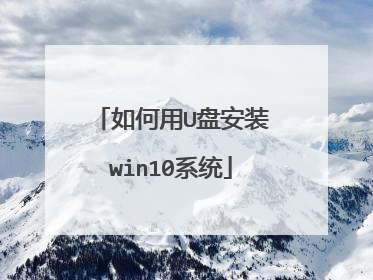
windows10u盘安装教程
方法/步骤 1 首先打开微软官方下载地址: 找到刚刚下载的MediaCreationTool工具,点击接受,进入下一个界面。 (最新)WIN10正式原版系统下载及用U盘安装教程 选择为另一台电脑创建安装介质(U盘、DVD或ISO文件) 这一步就进入选择系统版本,要根据自己的需求选择32位或者是64位系统;你可以根据你的电脑配置要下载哪个32位系统还是64位系统,一般电脑内存4G及以上推荐下载安装64位系统,反之下载安装32位系统。(因为如果内存是8G,安装32位系统,系统也只能识别到4G) 选择好了系统版本后点击下一步,进入选择安装介质选项,这里选择U盘,点击下一步。 把U盘提前插上,如果这里没有看到U盘,可以点击刷新驱动列表。然后点击下一步进入U盘启动盘制作,慢慢等待完成。这个速度根据网速和电脑的速度,一般需要10-20分钟左右。 在这里后U盘启动盘已经制作完成了。 特别注意:重装系统软件会格式化掉C盘然后再安装全新系统,所以重装系统之前如果C盘(包括:我的文档,收藏夹,桌面)有重要资料请先手动转移到其他盘,然后再安装系统。 如果需要安装的电脑还 可以进入原来的操作系统,插上刚刚做好的启动U盘,找到U盘里的Setup文件,双击Setup启动Win安装程序,然后根据提示一步一步即可安装完成。 如果需要安装的电脑不能进入系统,则需要在启动的时候插上U盘,开机的时候按F10或者是 F12进入启动选项选择。(根据不同电脑按键不同)也可以进入BIOS里设置U盘启动。 然后就会进入WIN10安装界面,根据提示即可安装完成。 (最新)WIN10正式原版系统下载及用U盘安装教程 另外刚刚安装好的系统,桌面上没有我的电脑,这些图片,需要设置下; 具体步骤:鼠标右击--选择“个性化”--选择左侧栏的主题,再拉到右边的“桌面图标设置”--再把“桌面图标设置”栏目的计算机,用户的文件,网络 勾上,然后点击确定。详见图片; 还有一个问题,像QQ等软件的保存目录都是我的文档,所以我们要把我的文档 以及 桌面 这两个的位置移动到D盘(原位置在C盘)。 具体步骤:打开我的文件,找到 文档,然后右击文档,点击属性,点击位置,然后单击移动,选择D盘一个目录,然后点击确定; 桌面的设置也是一样。
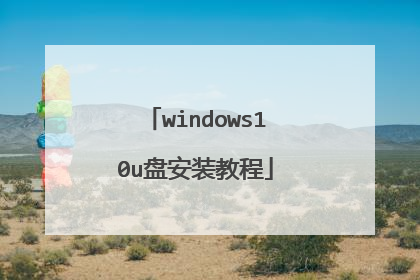
win10系统已经下载到U盘上,现在要怎么安装到电脑上
将win10系统装进u盘后用于电脑安装系统操作步骤如下:准备工作:①下载u深度u盘启动盘制作工具②一个能够正常使用的u盘(容量大小建议在4g以上)③了解电脑u盘启动快捷键安装系统到电脑本地操作步骤:第一步:下载win10系统镜像包,存入u盘启动盘。1、将准备的的win10系统镜像包存储到已做好的u深度u盘启动盘根目录中:第二步:安装win10系统至电脑当中1、将u深度u盘启动盘连接至电脑,重启等待出现开机画面按下启动快捷键进入到启动项选择窗口,选取【02】U深度WIN8PE标准版(新机器),按下回车键执行操作,如图所示:2、进入到pe系统桌面会自行弹出系统安装工具,直接点击“浏览”进行选择存放于u盘中win10系统镜像包,如图所示:3、u深度装机工具会自动加载win10系统镜像包安装文件,选择需要安装磁盘分区,然后点击“确定”按钮,如图所示:4、无需对弹出询问提示窗进行修改,直接按下“确定”按钮即可,如图所示:5、等待磁盘格式化完成进行win10系统后续安装,将会进入到帐户设置窗口。 1、首先我们解压win10光盘镜像 得到 Install.Wim (在光盘的sources 文件夹中);2、打开WTG辅助工具,选择 Install.wim 文件,还有选择你的U盘,并选择VHDX 模式,注意:在Win7系统下 VHDX将不可选3、全部选择完比后,写入即可,过程可能会比较慢,跟U盘速度有关,写入完成后重启,按启动项选择键,选择从U盘启动4、接下来将是win10的安装过程,这里就不多缀述了,主要是一个“慢”字,大家需要耐心等候。当然安装完成后我们就可以关机将U盘拔下来了,注意的是没有关闭系统的情况下不要拔出U盘,否则系统会损坏,U盘也可能会出现故障,当然你可以将U盘插到别的电脑上使用win10系统,好了将win10安装到U盘的方法就介绍到这里了。
1、到微软官网下载Windows 10的系统光盘映象文件。 2、然后用微软官方的系统U盘制作工具,将系统光盘映象文件写入U盘。3、然后将系统首选引导设置为U盘,然后保存重新启动。 4、电脑就从系统U盘引导,根据安装程序提示进行安装即可。
直接解压到U盘,重启从U盘启动,安装程序会自动开始安装系统。注意:要解压到U盘根目录,这是最关键的一步。假如你下载的系统文件是WIN10.ISO,解压后可能有一个WIN10文件夹,这个文件夹里面就是解压的系统文件,这时你要把WIN10文件夹里面的所有东西全部剪切到U盘里,不要放在WIN10的文件夹里(放在文件夹里的话,BIOS无法识别安装程序)。
如何用优盘重装win10系统?大部分电脑买来预装的是win10正式版64位,虽然win10是最新的操作系统,但是重装系统是在所难免的,因为系统在使用过程中,总会遇到一些问题,这时候就需要重装win10系统。由于新电脑是uefi机型,需要用优盘安装,下面系统城小编跟大家介绍优盘安装win10系统步骤。 安装须知: 1、如果是老旧机型,直接legacy方式安装,如果是uefi机型,要uefi模式安装 2、本文介绍的是uefi pe装ghost win10方法,系统需要win10 64位系统 相关教程: 大白菜u盘装win10步骤图解(legacy mbr传统方式) uefi gpt模式安装win10官方系统教程(非ghost) 怎么看主板是否支持UEFI模式一、安装准备 1、uefi电脑,8G容量U盘 2、win10系统下载:ghost win10 64位精简纯净版V2018.03 3、大白菜uefi版:uefi启动u盘制作方法二、启动设置 电脑设置UEFI启动的方法 U盘装系统启动热键大全三、优盘安装win10系统步骤如下 1、制作好大白菜uefi pe启动优盘之后,将win10 64位系统iso镜像直接复制到优盘gho目录下;2、在uefi电脑上插入优盘,启动之后不停按F12或F11或Esc等快捷键,不同电脑启动键不同,在弹出的启动项选择框中,选择识别到的U盘选项,如果有带UEFI的启动项,要选择uefi的项,回车从uefi引导;3、由于制作方式不同,有些大白菜uefi pe启动盘会直接进入pe系统,有些会先显示这个主界面,如果是先显示这个界面,按↓方向键选择【02】回车运行win8PEx64;4、进入大白菜pe系统之后,如果之前是预装win8或win10,也就是uefi引导的,直接执行第7步,如果之前是win7则需要全盘重新分区改成GPT分区表,双击桌面上的【DG分区工具】,右键选择硬盘,点击【快速分区】;5、分区表类型选择【GUID】,也就是GPT分区,然后设置分区数目,设置系统盘的大小,建议50G以上,固态硬盘还需勾选【对齐分区到此扇区】,默认2048扇区即可,确定;6、之后执行硬盘分区以及格式化过程,分区之后如图所示,gpt分区表会有ESP、MSR两个额外分区;7、接着双击打开【大白菜PE一键装机】,GHO WIM ISO映像路径选择win10 x64 iso文件,然后点击下拉框,工具会自动提取到win10.gho文件,选择win10.gho文件;8、接着选择【还原分区】,选择win10系统安装位置,一般是C盘,pe下盘符可能显示错乱,需要注意,如果不是C盘,根据卷标【系统】或硬盘大小来选择,点击确定;9、弹出这个对话框,勾选完成后重启、引导修复这些选项,点击是执行下一步操作;10、转到这个界面,执行win10安装到C盘的过程,等待进度条执行完成,一般2-5分钟左右;11、操作完成后,会提示电脑即将重启,默认是10秒后自动重启,或者点击是立即重启电脑;12、此时拔出U盘,会自动进入这个界面,继续执行win10组件安装、驱动安装、系统配置、激活过程;13、安装过程需要5-10分钟,在启动进入win10桌面之后,win10系统安装完成。 优盘装win10系统教程就为大家介绍到这边,现在的电脑都支持uefi启动,所以推荐用uefi 优盘来安装win10系统。
Win10系统安装还是有一定难度的,在这里一句两句说不清楚。最好搜索一下“U盘装Win10系统”,网上应该有相关资料的!
1、到微软官网下载Windows 10的系统光盘映象文件。 2、然后用微软官方的系统U盘制作工具,将系统光盘映象文件写入U盘。3、然后将系统首选引导设置为U盘,然后保存重新启动。 4、电脑就从系统U盘引导,根据安装程序提示进行安装即可。
直接解压到U盘,重启从U盘启动,安装程序会自动开始安装系统。注意:要解压到U盘根目录,这是最关键的一步。假如你下载的系统文件是WIN10.ISO,解压后可能有一个WIN10文件夹,这个文件夹里面就是解压的系统文件,这时你要把WIN10文件夹里面的所有东西全部剪切到U盘里,不要放在WIN10的文件夹里(放在文件夹里的话,BIOS无法识别安装程序)。
如何用优盘重装win10系统?大部分电脑买来预装的是win10正式版64位,虽然win10是最新的操作系统,但是重装系统是在所难免的,因为系统在使用过程中,总会遇到一些问题,这时候就需要重装win10系统。由于新电脑是uefi机型,需要用优盘安装,下面系统城小编跟大家介绍优盘安装win10系统步骤。 安装须知: 1、如果是老旧机型,直接legacy方式安装,如果是uefi机型,要uefi模式安装 2、本文介绍的是uefi pe装ghost win10方法,系统需要win10 64位系统 相关教程: 大白菜u盘装win10步骤图解(legacy mbr传统方式) uefi gpt模式安装win10官方系统教程(非ghost) 怎么看主板是否支持UEFI模式一、安装准备 1、uefi电脑,8G容量U盘 2、win10系统下载:ghost win10 64位精简纯净版V2018.03 3、大白菜uefi版:uefi启动u盘制作方法二、启动设置 电脑设置UEFI启动的方法 U盘装系统启动热键大全三、优盘安装win10系统步骤如下 1、制作好大白菜uefi pe启动优盘之后,将win10 64位系统iso镜像直接复制到优盘gho目录下;2、在uefi电脑上插入优盘,启动之后不停按F12或F11或Esc等快捷键,不同电脑启动键不同,在弹出的启动项选择框中,选择识别到的U盘选项,如果有带UEFI的启动项,要选择uefi的项,回车从uefi引导;3、由于制作方式不同,有些大白菜uefi pe启动盘会直接进入pe系统,有些会先显示这个主界面,如果是先显示这个界面,按↓方向键选择【02】回车运行win8PEx64;4、进入大白菜pe系统之后,如果之前是预装win8或win10,也就是uefi引导的,直接执行第7步,如果之前是win7则需要全盘重新分区改成GPT分区表,双击桌面上的【DG分区工具】,右键选择硬盘,点击【快速分区】;5、分区表类型选择【GUID】,也就是GPT分区,然后设置分区数目,设置系统盘的大小,建议50G以上,固态硬盘还需勾选【对齐分区到此扇区】,默认2048扇区即可,确定;6、之后执行硬盘分区以及格式化过程,分区之后如图所示,gpt分区表会有ESP、MSR两个额外分区;7、接着双击打开【大白菜PE一键装机】,GHO WIM ISO映像路径选择win10 x64 iso文件,然后点击下拉框,工具会自动提取到win10.gho文件,选择win10.gho文件;8、接着选择【还原分区】,选择win10系统安装位置,一般是C盘,pe下盘符可能显示错乱,需要注意,如果不是C盘,根据卷标【系统】或硬盘大小来选择,点击确定;9、弹出这个对话框,勾选完成后重启、引导修复这些选项,点击是执行下一步操作;10、转到这个界面,执行win10安装到C盘的过程,等待进度条执行完成,一般2-5分钟左右;11、操作完成后,会提示电脑即将重启,默认是10秒后自动重启,或者点击是立即重启电脑;12、此时拔出U盘,会自动进入这个界面,继续执行win10组件安装、驱动安装、系统配置、激活过程;13、安装过程需要5-10分钟,在启动进入win10桌面之后,win10系统安装完成。 优盘装win10系统教程就为大家介绍到这边,现在的电脑都支持uefi启动,所以推荐用uefi 优盘来安装win10系统。
Win10系统安装还是有一定难度的,在这里一句两句说不清楚。最好搜索一下“U盘装Win10系统”,网上应该有相关资料的!

